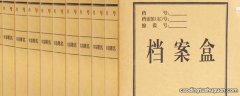要正确设置硬盘模式 , 先进入到Configuration(配置)这一项 , 把它的模式由AHCI改为Compatible(兼容模式) , 这样就可以在PE中显示硬盘 。 在装完系统后 , 再改回AHCI , 为什么要改回 , 因为AHCI硬盘模式性能更好 , 速度更快 。
联想笔记本怎么进入u盘启动 联想lenovo或ThinkPad启动U盘或光盘的步骤:
- 启用快捷启动菜单模式步骤:
- 开机后在显示“LENOVO”自检画面的时候 , 反复按F12键(部分超极本机型可能是“Fn+F12”组合键) 。
- 会显示出一个启动菜单 , 在显示的启动菜单中 , 将光标移动到图中红框选中的项 , 然后按Enter键确定 , 即可进入U盘 。
- 有的电脑可能显示的快捷启动菜单不一样 , 里面显示的U盘不是U盘的名称 , 而为USB-HDD , 这个同样为U盘 , 这里面还显示了光驱项 , 如果要用系统光盘启动电脑 , 可选择光驱这一项 。
- 用传统模式从BIOS中启动U盘或光盘的步骤:
- 开机显示“LENOVO”自检画面的时候 , 立即按Del键 , 即可进入到BIOS设置主界面里 , 由于自检这个画面显示时间很短 , 所以一开机便可以不停地按Del键 , 有的联想电脑可能是F2键进入BIOS 。
- 进入BIOS主界面之后 , 默认显示的是Main这一项 , 先把光标移动到Security(安全)这一项来 , 然后用上下方向键 , 把光标移到“Security Boot” , 其中文意思是“安全启动设置” , 如果要用传统方法启动U盘或光盘 , 必须对此项进行设置 , 按Enter键进入 。
- 进入到子页面后 , 选择其中的Secure Boot这一项 , 按Enter打开小窗口 , 选择Disabled(关闭)这一项 , 再按Enter确定 。
- 然后再选择Startup(启动项)这一项 , 先在里面选择UEFI/Legacy Boot这一项 , 其中文之意是“新式UEFI与传统启动方法” , 现在里面显示的是"UEFI Only(单一UEFI模式)" , 我们要选择兼容模式 , 也就是要兼容传统BIOS模式 , 所以按Enter进入 , 选择Both这项 , 按Enter确定 。
- 这时会增加一个UEFI/Legacy Boot Priority项 , 我们选择这个项 , 进入 , 在打开的小窗口中选择Legacy First , 其意思是要传统启动模式在列在首位 。 按Enter确定 。
- 上面的设置完成以后 , 下面开始启动项的设置 , 仍在Startup下 , 选择Boot(启动)这一项 , 然后按Enter键进入 。
- 进入启动选项界面后 , 选择USB HDD SanDisk Cruzer Edge这一项 , 这个即为U盘启动项 , 先把光标移到这一项来 , 然后用+/-键 , 把这一项移动到最上面 , 让它排在第1位 , 这样 , 它就是第一启动项了 , 按Enter键确定 。
联想电脑bios怎么设置USB启动 1、在主机机箱上找到电源键 , 按下将电脑开机 。
2、之后电脑进入到开机界面中 , 按下F2键 , 进入到bios界面 。
3、进入到bios界面中 , 选择start up频道 , 然后进入到startup device menu prompt选项 。
4、在跳转的界面中 , 找到usb key , 按下键盘上的“+”将其向上移动 。
5、将usb key移动到最上面 , 即可设置为u盘启动 。
联想电脑怎么设置u盘为第一启动 1、开机后在显示“LENOVO”自检画面的时候 , 反复按F12键(部分超极本机型可能是“Fn+F12”组合键)会显示出一个启动菜单 , 在显示的启动菜单中 , 将光标移动到图中红框选中的项 , 然后按Enter键确定 , 即可进入U盘 。
推荐阅读
- 电脑知识|笔记本开机密码怎么设置,win10笔记本更改开机密码
- 电脑知识|笔记本电脑没声音怎么回事,未安装音频输出设备红叉
- 电脑知识|电脑打开黑屏怎么办,笔记本电脑黑屏怎么办
- 电脑知识|电脑怎么重做系统,华硕笔记本电脑重装系统
- 电脑知识|电脑怎么连宽带,笔记本电脑怎么连接宽带上网
- 电脑知识|笔记本电脑卡了怎么办,笔记本电脑变卡了怎么解决方法
- 电脑知识|win10如何关闭安全中心,win10安全中心永久关闭
- 电脑知识|百度网盘如何解压,421百度网盘链接
- 电脑知识|win10如何打开控制面板,win10万能恢复大师怎样彻底删除
- 电脑知识|win7如何关闭系统更新,win7系统更新在哪关